Apple 휴대폰에서 필기 입력 방법을 설정하는 방법
PHP 에디터 스트로베리가 애플 휴대폰에서 손글씨 입력 방식을 설정하는 방법을 소개하겠습니다. Apple 휴대폰에서는 설정의 "일반" - "키보드" - "키보드" - "새 키보드 추가"에서 필기 패드 옵션을 찾아 필기 패드를 활성화할 수 있습니다. 활성화되면 입력 방법 키보드의 필기 패드로 전환하여 필기 입력을 사용합니다. 일부 시나리오에서는 필기 입력이 더 편리하고 빨라질 수 있으며 이는 Apple 휴대폰 입력 방법의 실용적인 기능입니다.
Apple 휴대폰에서 필기 입력 방법을 설정하는 방법
휴대폰의 일반 키보드 설정에서 [새 키보드 추가]를 찾으세요.
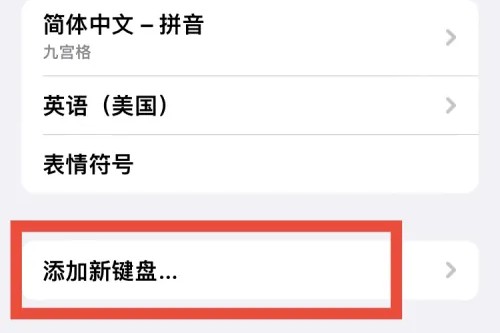
페이지에 들어가 [중국어 간체]를 선택하세요.
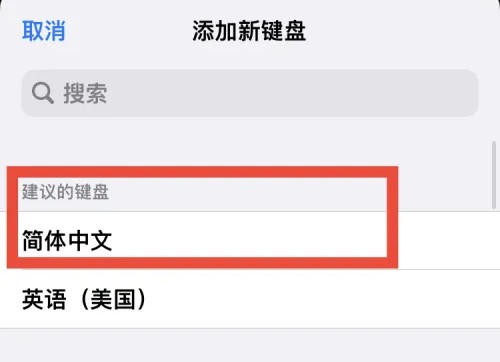
손글씨 선택 후 [마침]을 클릭하세요.
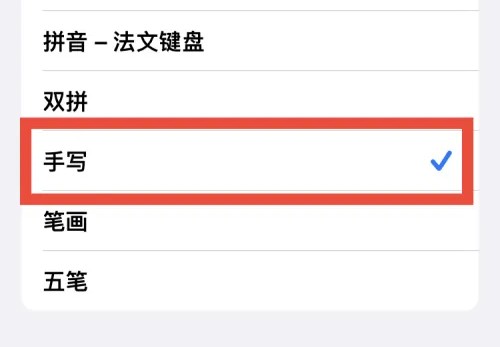
설정 후 [스위치 아이콘]을 클릭하세요.
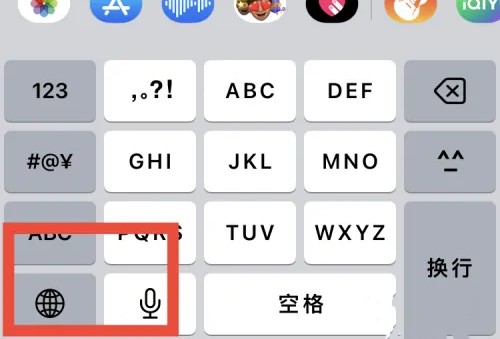
페이지에서 [손글씨 아이콘]을 찾아보세요.
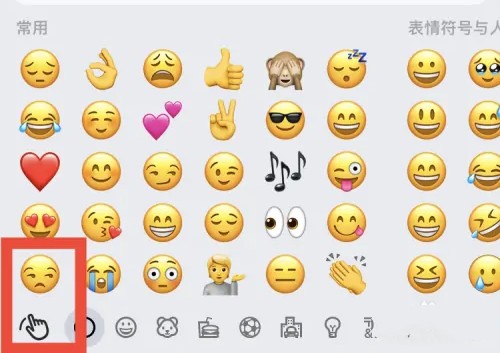
성공적으로 설정하고 [손글씨]에 들어갑니다.
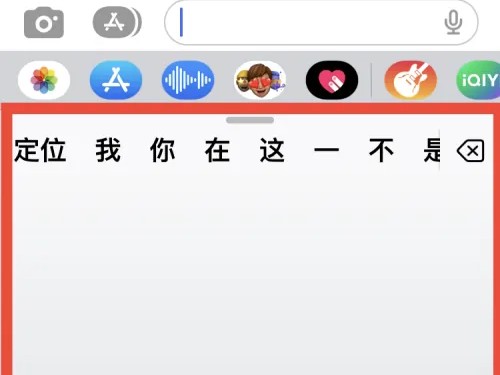
위 내용은 Apple 휴대폰에서 필기 입력 방법을 설정하는 방법의 상세 내용입니다. 자세한 내용은 PHP 중국어 웹사이트의 기타 관련 기사를 참조하세요!

핫 AI 도구

Undresser.AI Undress
사실적인 누드 사진을 만들기 위한 AI 기반 앱

AI Clothes Remover
사진에서 옷을 제거하는 온라인 AI 도구입니다.

Undress AI Tool
무료로 이미지를 벗다

Clothoff.io
AI 옷 제거제

Video Face Swap
완전히 무료인 AI 얼굴 교환 도구를 사용하여 모든 비디오의 얼굴을 쉽게 바꾸세요!

인기 기사

뜨거운 도구

메모장++7.3.1
사용하기 쉬운 무료 코드 편집기

SublimeText3 중국어 버전
중국어 버전, 사용하기 매우 쉽습니다.

스튜디오 13.0.1 보내기
강력한 PHP 통합 개발 환경

드림위버 CS6
시각적 웹 개발 도구

SublimeText3 Mac 버전
신 수준의 코드 편집 소프트웨어(SublimeText3)

뜨거운 주제
 7733
7733
 15
15
 1643
1643
 14
14
 1397
1397
 52
52
 1290
1290
 25
25
 1233
1233
 29
29
 Xiaomi Bluetooth 헤드셋을 Apple 전화에 연결하는 방법_Xiaomi Bluetooth 헤드셋을 iPhone에 페어링하는 튜토리얼 소개
Mar 23, 2024 pm 03:01 PM
Xiaomi Bluetooth 헤드셋을 Apple 전화에 연결하는 방법_Xiaomi Bluetooth 헤드셋을 iPhone에 페어링하는 튜토리얼 소개
Mar 23, 2024 pm 03:01 PM
1. 이어폰을 충전 박스에 넣고 충전 박스 아래 버튼을 10초 동안 길게 누릅니다. 2. 휴대폰 설정 메뉴에서 블루투스를 선택하세요. 3. 블루투스 오른쪽에 있는 버튼을 켜고 샤오미 헤드폰을 연결하세요.
 Windows 11에서 작업 표시줄에 입력 방법을 고정하는 방법
Apr 14, 2024 pm 06:31 PM
Windows 11에서 작업 표시줄에 입력 방법을 고정하는 방법
Apr 14, 2024 pm 06:31 PM
최근 일부 친구들은 Windows 11 운영 체제를 사용할 때 입력 방법 아이콘의 위치가 변경되는 문제에 직면하여 빠른 전환을 위해 작업 표시줄에 고정하고 싶어합니다. 이 문제를 해결하기 위해 이 문서에서는 Windows 11 시스템에서 작업 표시줄에 입력 방법 아이콘을 단단히 배치하는 구체적인 단계를 자세히 소개하여 이러한 문제가 있는 친구들이 입력 방법을 보다 편리하게 제어할 수 있도록 도와줍니다. 작동 방법 1. "win+i" 단축키를 사용하여 "설정" 인터페이스로 빠르게 들어갑니다. 새 인터페이스로 들어간 후 왼쪽 열에서 "시간 및 언어" 옵션을 클릭합니다. 2. 오른쪽의 '언어 및 지역'을 클릭하세요. 3. 그런 다음 "입력"을 클릭하세요. 4. 그런 다음 "고급 키보드 설정" 옵션을 클릭하십시오. 5. 마지막으로 "데스크톱 입력 도구 모음 사용"을 찾습니다.
 Windows 11 시스템에서 입력방법 입력 시 후보 단어 상자가 표시되지 않는 문제 해결 방법
Apr 11, 2024 pm 05:20 PM
Windows 11 시스템에서 입력방법 입력 시 후보 단어 상자가 표시되지 않는 문제 해결 방법
Apr 11, 2024 pm 05:20 PM
최근 일부 사용자들은 Windows 11 운영 체제 사용 시 Microsoft 입력 방식으로 입력 시 후보 단어 상자가 정상적으로 표시되지 않는 문제에 직면했습니다. 이로 인해 사용자가 텍스트 입력 시 필요한 한자를 편리하게 선택할 수 없어 업무 효율성과 효율성에 영향을 미치고 있습니다. 사용자 경험. . 이런 상황이 발생하면 어떻게 해야 합니까? 다음은 자세한 솔루션을 제공합니다. 살펴보겠습니다. 해결 방법 1. 오른쪽 하단 작업 표시줄의 입력 방법 아이콘을 마우스 오른쪽 버튼으로 클릭하고 옵션 상자에서 "추가 키보드 설정"을 선택합니다. 2. 그런 다음 중국어 오른쪽에 있는 점 3개 아이콘을 클릭하고 옵션 목록에서 "언어 옵션"을 선택합니다. 3. 그런 다음 입력 방법 오른쪽에 있는 점 세 개 아이콘을 클릭하고 "키보드 옵션"을 선택하여 엽니다. 4. 그런 다음 "일반" 옵션을 클릭하십시오. 5. 마지막으로 "호환성" 아래의 스위치를 누릅니다.
 Xiaomi 휴대폰 입력 방법을 변경하는 위치_Xiaomi 휴대폰 입력 방법을 설정하는 단계
Mar 25, 2024 pm 01:36 PM
Xiaomi 휴대폰 입력 방법을 변경하는 위치_Xiaomi 휴대폰 입력 방법을 설정하는 단계
Mar 25, 2024 pm 01:36 PM
1. 휴대폰 설정 메뉴에서 [설정 더보기]를 클릭하세요. 2. [언어 및 입력 방법]을 클릭하세요. 3. [입력기 관리]를 클릭하세요. 4. [설정]을 클릭하여 입력 방법을 설정하세요.
 iPhone에서 흔들기 점프를 비활성화하는 방법
Apr 02, 2024 am 08:23 AM
iPhone에서 흔들기 점프를 비활성화하는 방법
Apr 02, 2024 am 08:23 AM
애플이 호평을 받은 'Shake' 점프 광고를 금지할 예정이다. "Shake" 광고를 어떻게 끌 수 있나요? 설정-개인정보-기타 개인정보 설정-자동 애플리케이션 점프 알림 활성화로 들어갑니다. 현재 Honor, Huawei, Xiaomi ThePaper를 사용하는 사용자는 위 방법을 참조할 수 있습니다. 2. 애플리케이션 종료 : 광고로 점프하는 앱에서 설정-개인정보 설정-광고 설정-전원을 켜고 흔들어 관련 작업을 수행합니다. 새로 추가된 앱 잠금: [Apple] 설정 - 화면 시간 - 앱 제한 - 제한 추가 - 시간 설정 - 추가 [Android] 설정 - 권한 및 개인 정보 보호 - 개인 정보 보호 - 앱 잠금.
 Apple 휴대폰에서 블랙리스트를 설정하는 단계
Mar 26, 2024 pm 07:00 PM
Apple 휴대폰에서 블랙리스트를 설정하는 단계
Mar 26, 2024 pm 07:00 PM
1. 다이얼 버튼을 클릭하세요. 2. 주소록을 클릭하고 차단된 연락처를 선택하세요. 3. 이 발신자 번호를 차단하려면 클릭하세요.
 iPhone에서 복사하여 붙여넣는 간단한 단계
Mar 26, 2024 pm 07:00 PM
iPhone에서 복사하여 붙여넣는 간단한 단계
Mar 26, 2024 pm 07:00 PM
1. 먼저 복사할 텍스트를 길게 누릅니다. 텍스트에 세로 막대가 나타나면 세로 막대를 당겨 복사할 텍스트를 선택합니다. 2. 선택 후 [복사]를 클릭하세요. 3. 그런 다음 붙여넣고 싶은 곳으로 이동하여 입력 상자를 클릭하거나 길게 누른 후 [붙여넣기]를 클릭하세요.
 Apple ID 비밀번호를 잊어버린 경우 어떻게 해야 합니까? 자세한 설명: Apple 휴대폰에서 비밀번호를 재설정하는 방법은 무엇입니까?
Mar 29, 2024 am 10:46 AM
Apple ID 비밀번호를 잊어버린 경우 어떻게 해야 합니까? 자세한 설명: Apple 휴대폰에서 비밀번호를 재설정하는 방법은 무엇입니까?
Mar 29, 2024 am 10:46 AM
Apple ID 비밀번호를 잊어버린 경우 어떻게 해야 합니까? 정보화 시대가 발전함에 따라 사람들은 온라인에 많은 개인 계정을 등록하게 되었고, 각 계정에 해당하는 비밀번호의 수도 증가하여 혼동하기 매우 쉽습니다. 최근 친구가 Apple ID 비밀번호를 잊어버려서 찾는 방법을 모릅니다. 아래에서 Zhao Wenting이 Apple ID 비밀번호를 검색하는 방법을 알려드립니다. 도구/재료 시스템 버전: iOS15.6 브랜드 모델: iphone11 방법/단계: 방법 1: ID 비밀번호 재설정 1. iPhone을 정상적으로 사용할 수 있지만 로그인한 appleid의 비밀번호를 잊어버린 경우 로그인만 하면 됩니다. to appleid 로그인 페이지에서 [로그아웃]을 클릭한 후 [비밀번호 찾기]를 클릭하고 iPhone 잠금 화면 비밀번호를 입력하여 iPhone을 재설정하세요.




